Pro Tools kan gi deg «Dae Feil-13001» hvis programmet ikke er autorisert som administrator på datamaskinen. For å aktivere Det, høyreklikk På pro Tools programikonet på skrivebordet og velg «Kjør som administrator». Over er en lenke til Et Avid foruminnlegg om hvordan du løser denne feilen.
selv om du kan løse problemet ved å kjøre programmet som administrator, må du noen ganger installere programmet på nytt med administratorrettigheter for å få det til å fungere.
Denne Techquack-artikkelen beskriver noen feilsøkingstrinn du kan bruke til å fikse dae 13001-feilen I Pro Tools.
Innholdsfortegnelse
- Hva forårsaker Dae Feil 13001 I Pro Tools?
- slik løser DU Dae-Feilen 13001 I Pro Tools
- Kjør Pro Tools i kompatibilitetsmodus
- Installere Pro Tools På nytt som administrator
- Kjører Pro Tools med administratortilgang
- Ofte Stilte Spørsmål
- Hva betyr dae 13001 feil?
- hvordan fikse feilkode 13001?
- Hva er en dae-feil I Pro Tools?
- slik løser du meldingen» Dae Feil – 13001 Oppstod».
Hva forårsaker Dae Feil 13001 I Pro Tools?
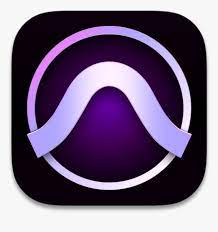
Noen Windows-brukere støter på dae 13001-feilen hver gang De prøver Å bruke Pro Tools på datamaskinen. Dette problemet har vist seg å forekomme I Windows 7, Windows 8.1 Og Windows 10.
etter å ha undersøkt dette bestemte problemet, ble det funnet at det er forårsaket av et tillatelsesproblem:
- hovedprogrammet kan ikke ha administrative rettigheter til å påkalle visse avhengigheter som kreves Av Pro Tools søknad.
- de installerte Pro Tools kjørte ikke med administratortilgang, så noen moduler i programmet kunne ikke installeres riktig.
hvis DU ser En Dae-Feil 13001-kode når Du åpner Pro Tools-programmet, finnes det flere metoder for å løse problemet bekreftet av andre.
slik løser DU Dae-Feilen 13001 I Pro Tools
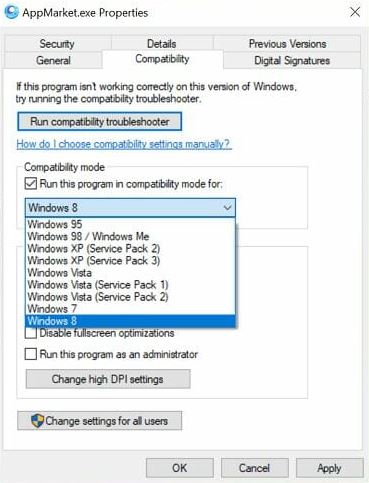
Kjør Pro Tools i kompatibilitetsmodus
- Høyreklikk På Pro Tools skrivebordssnarvei og velg Åpne Filplassering.
- når installasjonsmappen åpnes, høyreklikker du på Hovedpotools.exe-fil og velg Egenskaper.
- åpne Fanen Kompatibilitet I Egenskaper-vinduet.
- merk Av For Kjør dette programmet I kompatibilitetsmodus under Kompatibilitetsmodus.
- Klikk på rullegardinmenyen og velg Windows 7 Eller Windows 8.1.
- Klikk På Bruk OG OK for å lagre endringene.
- Start Pro Tools På Nytt og kontroller AT dae 13001-feilen er løst.
hvis Du bruker en eldre versjon Av Pro Tools som opprinnelig ble utviklet For Windows 7 ELLER XP, kan det oppstå kompatibilitetsproblemer når du arbeider På windows 8.1 eller Windows 10 neste generasjons datamaskiner.
Windows tilbyr en standard kompatibilitetsmodus i kompatibilitetsinnstillingene for å hjelpe brukere med å kjøre sine eldre programmer På Windows 10.
du kan også installere den nyeste versjonen for å unngå å kjøre programmet i kompatibilitetsmodus. Hvis problemet vedvarer, kan du prøve å installere programmet på nytt med administratortilgang for å løse problemet.
Installere Pro Tools På nytt som administrator
- Klikk På Start-knappen og skriv kontroll.
- Klikk på kontrollpanelet for å åpne programmet.
- Velg «Programmer», og klikk Deretter På » Programmer Og Funksjoner.»Dette vil gi deg en liste over alle programmene som er installert på systemet ditt.
- Velg Pro Tools fra listen og klikk Avinstaller. Klikk Ja For å bekrefte handlingen når du blir bedt om det.
- Vent Til Windows avinstallerer programmet helt. Etter avinstallering, start datamaskinen på nytt for å bruke endringene.
- etter omstart, gå Til Nedlastingssiden For Pro Tools og last ned den nyeste versjonen av programmet, men kjør ikke installasjonsprogrammet ennå.
- Åpne mappen der Du lastet Ned Pro Tools installer. Høyreklikk på installasjonsprogrammet og velg Kjør som administrator.
- Klikk Ja / Installer når Du blir bedt Om Det Av Brukerkontokontroll.
- Følg instruksjonene på skjermen for å fullføre installasjonen. Start deretter datamaskinen på nytt.
- Start Pro Tools På Nytt og sørg For At Pro Tools første dae-feil 13001 er løst.
Pro Tools dae-feil 13001 på Windows-datamaskiner oppstår vanligvis på grunn av kompatibilitetsproblemer eller utilstrekkelige tillatelser til å kjøre programmet.
Prøv å kjøre programmet som administrator for å løse problemet. Du kan også kjøre programmet i kompatibilitetsmodus hvis du bruker en eldre versjon av programmet.
Kjører Pro Tools med administratortilgang
- Finn Pro Tools-snarveien på skrivebordet.
- Høyreklikk på snarveien og velg Kjør som administrator.
- verktøyet vil nå bli lansert med administratorrettigheter.
- Kjør verktøyet og kontroller at feilen er løst.
- hvis du bekrefter at feilen skyldes et autorisasjonsproblem, endrer du programegenskapene og konfigurerer verktøyet til alltid å kjøre som administrator.
- Lukk Pro Tools.
- Høyreklikk på snarveien på skrivebordet igjen, og velg Åpne Filplassering.
- Høyreklikk på De viktigste Pro Tools.exe-fil og velg Egenskaper.
- åpne Fanen Kompatibilitet I Egenskaper-vinduet.
- merk Av For Kjør dette programmet som administrator under Innstillinger.
- Klikk På Bruk OG OK for å lagre endringene. Lukk Egenskaper-vinduet.
når du har lagret endringene, starter Du Pro Tools fra skrivebordssnarveien. Programmet vil bli lansert med administratorrettigheter. Pass på AT dae feil 13001 Pro Tools 10 Windows 10 er løst.
Ofte Stilte Spørsmål
Hva betyr dae 13001 feil?
Noen Windows-brukere støter på dae 13001-feilen hver gang De prøver Å bruke Pro Tools på datamaskinen. Dette problemet er funnet I Windows 7, Windows 8.1 Og Windows 10. De installerte Pro Tools ble ikke kjørt med administratortilgang, så noen moduler av programmet ble ikke riktig installert.
hvordan fikse feilkode 13001?
DAE 13001 er en enkel løsning. Bare høyreklikk På pro Tools ikonet på skrivebordet og velg «Kjør som administrator», som vil gi deg tillatelse til å kjøre programmet. Ingenting vil gå tapt hvis dette ikke fungerer.
Hva er en dae-feil I Pro Tools?
EN dae 1-feil betyr at versjonen Av Pro Tools du har ikke inkluderer operativsystemet. DAE står for «Digital Audio Engine» og er en integrert del Av Pro Tools. Du må enten endre operativsystemet eller gå tilbake til den forrige versjonen Av Pro Tools som du brukte.
slik løser du meldingen» Dae Feil – 13001 Oppstod».
Høyreklikk på pro Tools-ikonet på skrivebordet og velg «Kjør som administrator». Dette bør føre Til Pro Tools å starte vellykket. Du kan også sette Pro Tools til å kjøre som administrator til enhver tid.
